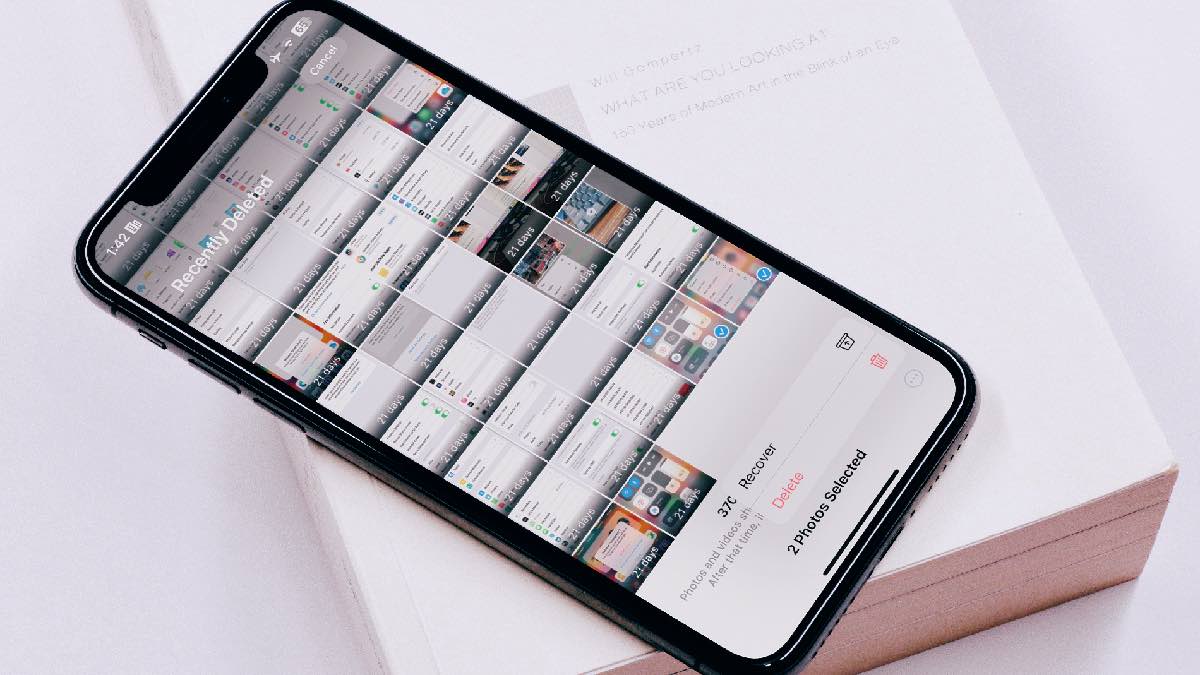Содержание
Приложение «Фото» на базе iCloud — это опция по умолчанию для синхронизации изображений и видео на всех ваших устройствах Apple. Однако временами весь процесс не бывает гладким. Люди жаловались на iPhone не синхронизирует фотографии на Mac , иногда он отображает не все фотографии на основном устройстве. Вот лучшие способы исправить Apple Photos, которые не показывают все фотографии на iPhone и iPad.
На качество потоковой передачи мультимедиа в приложении «Фото» на iPhone могут повлиять несколько факторов. Фотографии и видео могут не отображаться из-за незавершенных загрузок, неподдерживаемых мультимедийных расширений, нехватки места в хранилище iCloud и т. д. Давайте решим проблему раз и навсегда.
1. Обязательно загрузите полный файл
Если вы загружаете файл из Интернета или приложения социальной сети, обязательно загружайте его целиком. В противном случае оно не отобразится в приложении «Фото». Вам также следует избегать загрузки поврежденных файлов из Интернета.
2. Неподдерживаемый тип файла
Приложение «Фото» по умолчанию на iPhone или iPad поддерживает не все типы файлов. Например, вы не можете открывать и воспроизводить в нем файлы.MKV,.FLV,.MOV или.AVI. Для запуска таких видео вам необходимо использовать сторонний видеоплеер на вашем iPhone. Например, если вы загрузили файл.MKV из Telegram или других источников, вам необходимо воспроизвести его с помощью VLC Player или стороннего приложения.
1. Скачать VLC-плеер на iPhone.
2. Откройте приложение «Файлы» и нажмите и удерживайте такой файл. Выберите Поделиться.
3. Выберите VLC на странице общего доступа iOS и воспроизведите любимое видео.
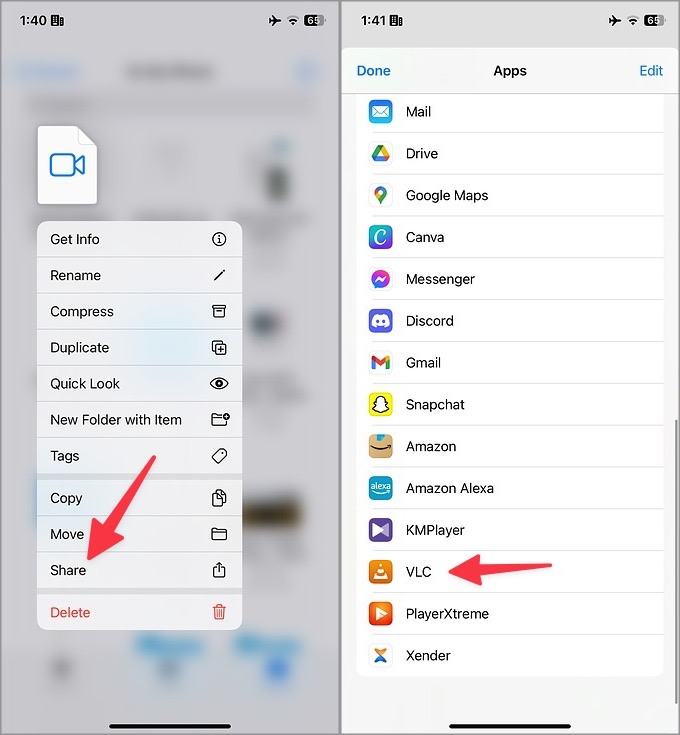
3. Проверьте сетевое подключение
Вы пытаетесь синхронизировать фотографии и видео iCloud с приложением «Фото» на iPhone? Вам необходимо подключиться к надежной сети Wi-Fi, зарядить iPhone и синхронизировать медиафайлы iCloud в приложении «Фото».
4. Перезапустите приложение «Фото»
Иногда простой трюк, например принудительная перезагрузка приложения «Фото», помогает.
1. Когда приложение «Фото» открыто, проведите пальцем вверх и удерживайте нижнюю часть, чтобы открыть меню «Последние приложения».
2. Проведите вверх по фото, чтобы закрыть его.
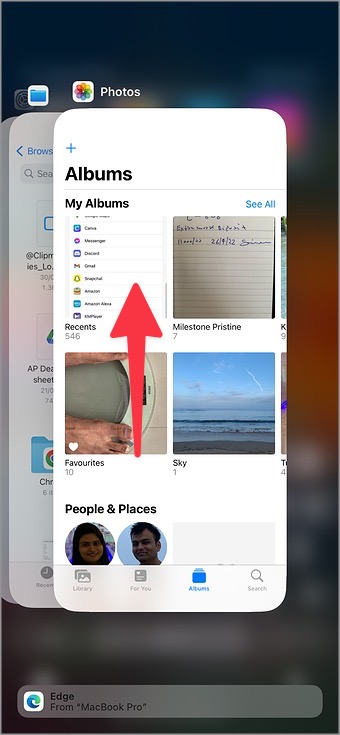
Запустите приложение «Фото» и проверьте, отображаются ли ваши фотографии.
5. Сохраняйте фотографии и видео вручную из приложения «Файлы»
Вы загружали фотографии и видео в приложении «Файлы» на свой iPhone? В отличие от Android, эти медиафайлы не будут отображаться напрямую в галерее по умолчанию. Вам необходимо вручную сохранить эти изображения и видео в приложении «Фото». Вот как.
1. Откройте приложение «Файлы» на iPhone.
2. Нажмите и удерживайте фотографию и выберите Поделиться.
3. Нажмите Сохранить изображение/видео в меню общего доступа iOS.
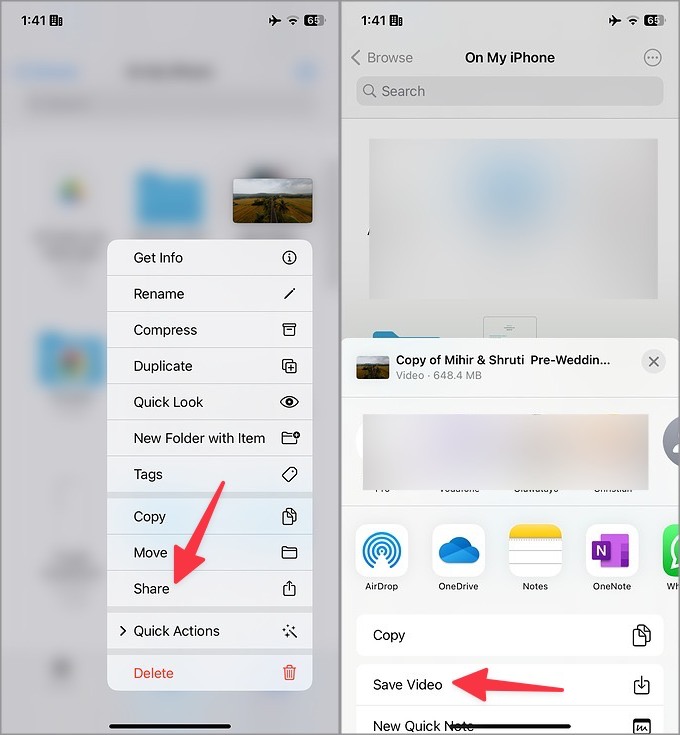
Теперь вы можете проверить то же самое в приложении «Фото» на iPhone. Если вы хотите сохранить несколько изображений одновременно, коснитесь трехточечного меню вверху и выберите изображения и видео в приложении «Файлы».
Вы можете нажать кнопку «Поделиться» и сохранить их сразу.
6. Проверьте скрытый альбом в приложении «Фото»
Вы или ваш малыш случайно скрыли изображения в приложении «Фото»? Они не будут отображаться на вкладке «Библиотека» по умолчанию. Пришло время включить скрытый альбом в приложении «Фото» и проверить свои изображения.
1. Откройте Настройки и выберите Фотографии. Включите переключатель Показать скрытый альбом.
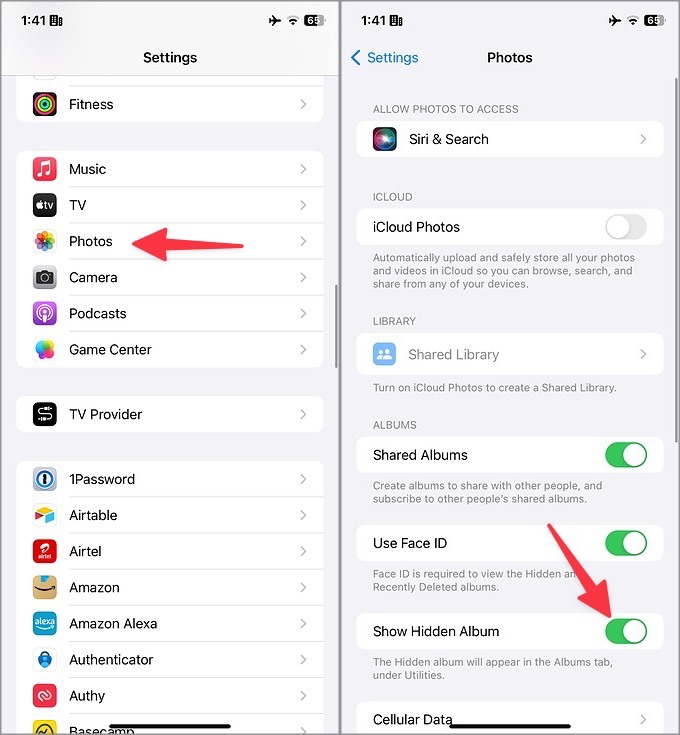
2. Запустите «Фото» и перейдите в Альбомы.
3. Прокрутите до пункта Скрытый, выполните аутентификацию с помощью Face ID и проверьте свои изображения.
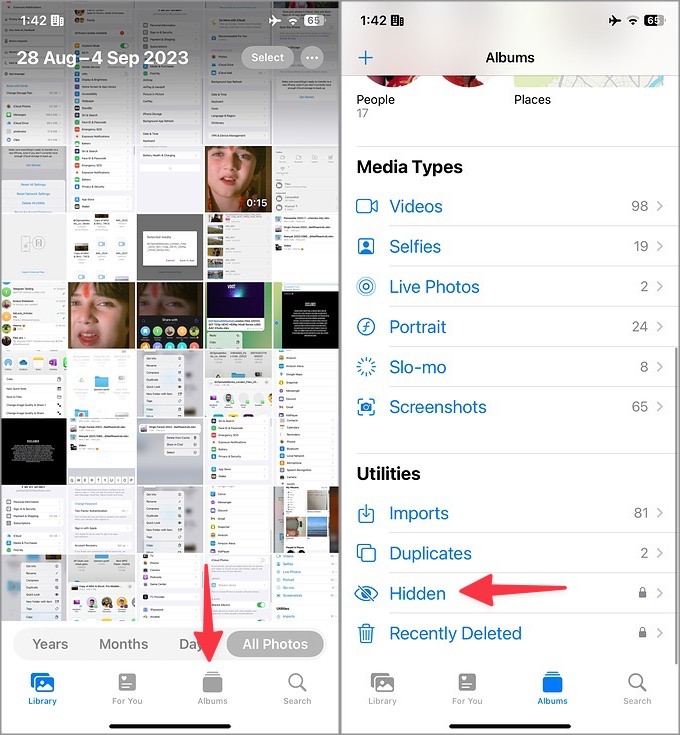
7. Проверить удаленный альбом
Вам также следует проверить удаленный альбом в приложении «Фото» на iPhone. Возможно, кто-то удалил в приложении несколько фотографий и видео. К счастью, система хранит такие удаленные файлы до 30 дней. Вот как можно проверить и восстановить такие файлы.
1. Откройте раздел Альбомы в приложении «Фото» (см. инструкции выше).
2. Откройте меню Недавно удаленные.
3. Выберите фотографии и нажмите трехточечное меню внизу. Нажмите Восстановить.
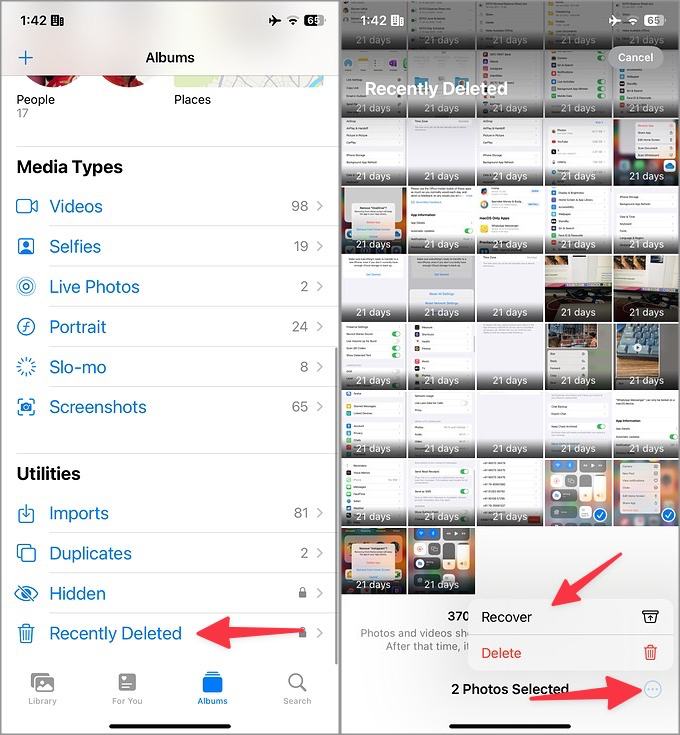
Восстановленные файлы должны появиться на вкладке «Библиотека».
8. Проверьте папки в приложении «Фото»
В приложении «Фото» по умолчанию имеется несколько фильтров для проверки типов мультимедиа на iPhone. Если вы не можете найти конкретную фотографию, используйте ее, выполнив действия, описанные ниже.
1. Перейдите в меню Альбомы (см. инструкции выше).
2. Проверьте типы мультимедиа и найдите в них свои фотографии и видео.
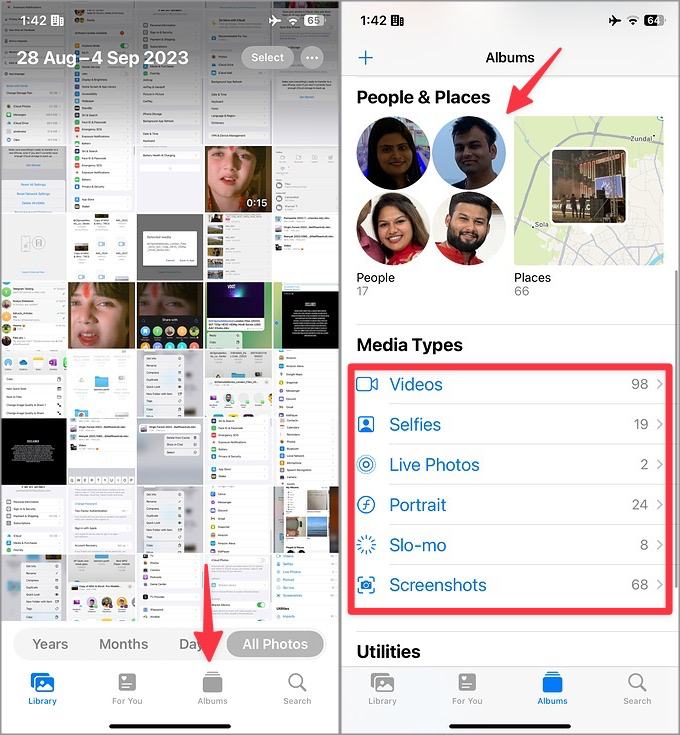
В этом же меню вы также можете найти фотографии и видео людей и мест.
9. Обновить ОС
Apple обновляет приложение «Фото» новыми сборками системы. Одна из ошибочных сборок iOS может испортить приложение «Фото» на iPhone. Apple обычно быстро их решает. Вам следует перейти в Настройки >Основные >Обновление ПО и установить последнюю версию iOS на свой iPhone.
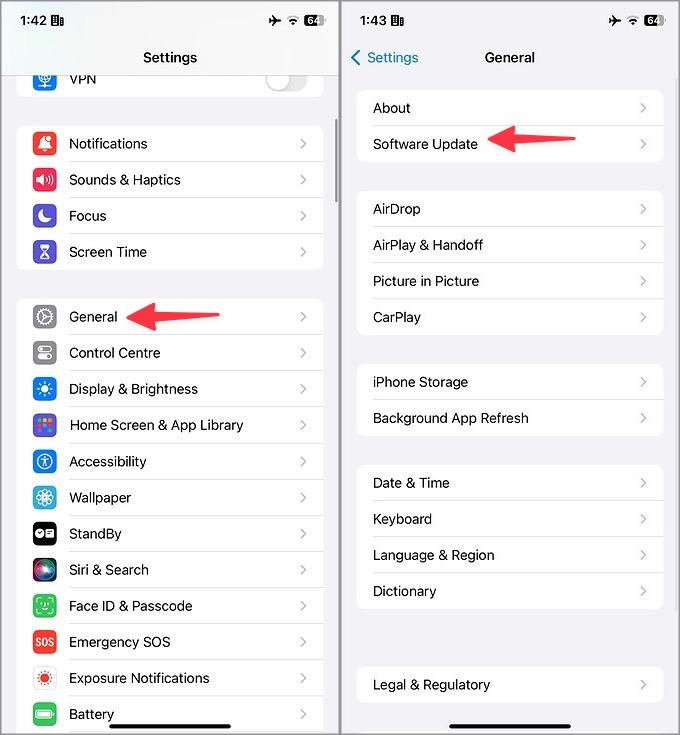
Просмотрите медиафайлы на фотографиях
Приложение «Фото», не отображающее изображения и видео, может нарушить ваш рабочий процесс, особенно когда вы пытаетесь найти важное изображение для отправки кому-либо. Воспользуйтесь приведенными выше приемами и устраните проблему в кратчайшие сроки.
А пока, если вас не устраивают живые фотографии на iPhone, вы можете превратить живые фотографии в фотографии или сохраните их как видео , если хотите.